 Informacje o wersji 16.3 programu Visual Studio 2019
Informacje o wersji 16.3 programu Visual Studio 2019
Developer Community | Wymagania | systemowe zgodność Dystrybucyjna | historia | wersji kodu | licencji | Blogi | Whats New w Visual Studio Docs
Uwaga
To nie jest najnowsza wersja programu Visual Studio. Aby pobrać najnowszą wersję, odwiedź witrynę programu Visual Studio .
Co nowego w programie Visual Studio 2019 w wersji 16.3
Ramy czasowe pomocy technicznej
Ta wersja nie jest już obsługiwana. Aby uzyskać więcej informacji na temat obsługi programu Visual Studio, zapoznaj się z zasadami pomocy technicznej dla programu Visual Studio 2019.
Zapoznaj się z najnowszą wersją informacji o wersji lub odwiedź witrynę programu Visual Studio , aby pobrać najnowszą obsługiwaną wersję programu Visual Studio 2019.
Wydania programu Visual Studio 2019 w wersji 16.3
- 20 listopada 2019 r. — Visual Studio 2019 w wersji 16.3.10
- 12 listopada 2019 r. — Visual Studio 2019 w wersji 16.3.9
- 5 listopada 2019 r. — Visual Studio 2019 w wersji 16.3.8
- 29 października 2019 r. — Visual Studio 2019 w wersji 16.3.7
- 22 października 2019 r. — Visual Studio 2019 w wersji 16.3.6
- 15 października 2019 r. — Visual Studio 2019 w wersji 16.3.5
- 10 października 2019 r. — Visual Studio 2019 w wersji 16.3.4
- 8 października 2019 r. — Visual Studio 2019 w wersji 16.3.3
- 1 października 2019 r. — Visual Studio 2019 w wersji 16.3.2
- 25 września 2019 r. — Visual Studio 2019 w wersji 16.3.1
- 23 września 2019 r. — Visual Studio 2019 w wersji 16.3.0
Zarchiwizowane Informacje o wersji
- Informacje o wersji programu Visual Studio 2019 w wersji 16.2
- Informacje o wersji 16.1 programu Visual Studio 2019
- Informacje o wersji 16.0 programu Visual Studio 2019
Blog dotyczący programu Visual Studio 2019
Blog dotyczący programu Visual Studio 2019 to oficjalne źródło informacji o produkcie pochodzących od zespołu inżynierów ds. programu Visual Studio. Szczegółowe informacje na temat wersji programu Visual Studio 2019 można znaleźć w następujących wpisach:
- .NET Core Support and More in Visual Studio 2019 version 16.3 - Update Now! (Obsługa platformy .NET Core i innych w programie Visual Studio 2019 w wersji 16.3 — zaktualizuj teraz)
- Wydano program Visual Studio 2019 16.3 (wersja zapoznawcza 2) i program Visual Studio 2019 8.3 dla komputerów Mac (wersja zapoznawcza 2)!
- Program Visual Studio 2019 w wersjach 16.2 i 16.3 (wersja zapoznawcza 1) jest teraz dostępny
- Visual Studio 2019 16.2 (wersja zapoznawcza 2)
- Program Visual Studio 2019 w wersjach 16.1 (wersja zapoznawcza) i 16.2 (wersja zapoznawcza)
- Visual Studio 2019: Szybsze tworzenie kodu. Pracuj mądrzej. Kreuj przyszłość.
 Visual Studio 2019 w wersji 16.3.10
Visual Studio 2019 w wersji 16.3.10
wydany 20 listopada 2019 r.
Najważniejsze problemy rozwiązane w programie Visual Studio 2019 w wersji 16.3.10
- Xamarin fastlane: "Wystąpił błąd podczas synchronizowania informacji dla deweloperów: "Osiągnięto limit żądań do programu iTunes Connect".
- Projekt pakietu MSIX z aplikacją WPF — tworzenie pakietów aplikacji już nie działa.
 Visual Studio 2019 w wersji 16.3.9
Visual Studio 2019 w wersji 16.3.9
wydany 12 listopada 2019 r.
Najważniejsze problemy rozwiązane w programie Visual Studio 2019 w wersji 16.3.9
- Kontynuowanie edycji powoduje awarię środowiska IDE
- Program Link.exe kończy działanie z błędem o kodzie 1073741819 podczas generowania plików map.
- Wstępnie wymagana dla instalatora ClickOnce biblioteka vcredist 14 (x64) jest nieprawidłowa po pobraniu
- Program Visual Studio ulega awarii za każdym razem, gdy napotkam punkt przerwania i zastosuję zmiany za pomocą opcji Edytuj i kontynuuj
- Usunięto awarię podczas edytowania kodu w trakcie debugowania aplikacji ASP.NET.
 Visual Studio 2019 w wersji 16.3.8
Visual Studio 2019 w wersji 16.3.8
wydany 5 listopada 2019 r.
Najważniejsze problemy rozwiązane w programie Visual Studio 2019 w wersji 16.3.8
- Dodano obsługę środowiska Xcode 11.2
- „Obiekt TypeConverter nie może przeprowadzić konwersji z typu System.String” po uaktualnieniu do programu Visual Studio 2019.
- Rozwiązano problem polegający na tym, że ładowanie istniejących rozszerzeń (plik dll design) na platformie UWP powoduje awarię programu Visual Studio.
 Visual Studio 2019 w wersji 16.3.7
Visual Studio 2019 w wersji 16.3.7
wydany 29 października 2019 r.
Najważniejsze problemy rozwiązane w programie Visual Studio 2019 w wersji 16.3.7
- Projekt C++ w systemie Linux — zdalna synchronizacja nagłówka nie działa w programie Visual Studio 16.3
- Program Visual Studio 16.3 otwiera niektóre pliki w Notatniku
- Rozwiązano problem z oknem Pokaż dane wyjściowe, które jest zbyt szybko zamykane.
- Rozwiązano problem polegający na tym, że program Visual Studio 2019 przestaje odpowiadać w kilku scenariuszach, w tym podczas otwierania rozwiązania, zmiany konfiguracji rozwiązania i zamykania rozwiązania.
 Visual Studio 2019 w wersji 16.3.6
Visual Studio 2019 w wersji 16.3.6
wydany 22 października 2019 r.
Najważniejsze problemy rozwiązane w programie Visual Studio 2019 w wersji 16.3.6
- Automatyczna konwersja pliku ANSI .rc na !!! UTF8 (nie chcesz !!!)
- Poprawiono niedokładny komunikat o błędzie, gdy deweloperzy próbowali publikować aplikacje .NET Core 3.0 na platformie Azure.
- Zwiększenie stabilności poleceń msbuild/dotnet restore, gdy do przywracania w uwierzytelnionych źródłach są używane wtyczki.
 Visual Studio 2019 w wersji 16.3.5
Visual Studio 2019 w wersji 16.3.5
wydany 15 października 2019 r.
Najważniejsze problemy rozwiązane w programie Visual Studio 2019 w wersji 16.3.5
- Aktualizacja programu VS 2019 uszkadza instalację
- Naprawiono dodatkowy błąd powodujący błąd instalacji w przypadku użytkowników korporacyjnych tworzących pamięć podręczną offline i użytkowników offline.
 Visual Studio 2019 w wersji 16.3.4
Visual Studio 2019 w wersji 16.3.4
wydany 10 października 2019 r.
Najważniejsze problemy rozwiązane w programie Visual Studio 2019 w wersji 16.3.4
- Aktualizacja narzędzia Xamarin.iOS Designer wprowadzająca obsługę środowiska Xcode 11.1
- Publikowanie nie działa w programie Visual Studio 16.3.1
 Visual Studio 2019 w wersji 16.3.3
Visual Studio 2019 w wersji 16.3.3
wydany 8 października 2019 r.
Najważniejsze problemy rozwiązane w programie Visual Studio 2019 w wersji 16.3.3
- InvalidOperationException: zapisywanie nie jest dozwolone po ukończeniu składnika zapisywania
- ICE w prawidłowym kodzie po uaktualnieniu do wersji 16.2.0
- Menu kontekstowe narzędzia Użycie procesora CPU nie nawiguje
- Nieprawidłowy zestaw, gdy wynik operatora konwersji jest konwertowany na odwołanie do klasy bazowej.
- Element DockerUpdateComposeVsGeneratedFiles zgłasza wyjątek „Wartość nie może być równa null” („Nazwa parametru: ścieżka1”) po zaktualizowaniu programu Visual Studio do wersji 16.3
- Menu kontekstowe narzędzia Użycie procesora CPU nie nawiguje.
- Publikowanie nie działa w programie Visual Studio 16.3.1.
- Rozwiązuje problem z rozszerzeniem Snapshot Debugger występujący, gdy klienci korzystają z kont MSA.
- Rozwiązano problem polegający na tym, że klienci próbujący zainstalować pakiet Microsoft.Visualstudio.Shell.15.0 NuGet otrzymywali komunikat ostrzegawczy „Nie znaleziono platformy”.
- Naprawia usterkę kompilatora MSVC dotyczącą niejawnej konwersji z wyrażenia lambda do wskaźnika funkcji.
- Rozwiązano problem z awarią programu Visual Studio z powodu wyjątku odwołania o wartości null.
- Wprowadzono poprawkę dotyczącą błędu wewnętrznego kompilatora występującego, gdy w kodzie znajduje się zewnętrzna definicja statycznej składowej danych klasy zagnieżdżonej w specjalizacji częściowej.
 Visual Studio 2019 w wersji 16.3.2
Visual Studio 2019 w wersji 16.3.2
wydany 1 października 2019 r.
Najważniejsze problemy rozwiązane w programie Visual Studio 2019 w wersji 16.3.2
- Rozwiązano problem z obsługą środowiska Xcode 11.
 Visual Studio 2019 w wersji 16.3.1
Visual Studio 2019 w wersji 16.3.1
wydany 25 września 2019 r.
Najważniejsze problemy rozwiązane w programie Visual Studio 2019 w wersji 16.3.1
- 16.3 — projektant XAML nie jest wyświetlany dla aplikacji .NET Core 3.0
- Rozwiązano problem polegający na tym, że program Visual Studio przestawał odpowiadać.
 Visual Studio 2019 w wersji 16.3.0
Visual Studio 2019 w wersji 16.3.0
wydany 23 września 2019 r.
Podsumowanie nowości w programie Visual Studio 2019 w wersji 16.3
- Obsługa dodawania nowych odwołań usługi Open API i GRPC do projektów platformy .NET Core 3.0.
- Obsługa języka F# 4.7 i różnych ulepszeń języka F#
- Ulepszenia dla deweloperów języka C++, w tym przełączanie komentarzy wierszowych i udoskonalone filtrowanie list elementów członkowskich funkcji IntelliSense.
- Wyszukiwanie ostatnio używanych projektów, rozwiązań i folderów w oknie uruchamiania.
- Wyszukiwanie szablonów w oknie dialogowym Nowy projekt za pomocą zaawansowanych możliwości wyszukiwania.
- Publikowanie projektów usługi Worker platformy .NET Core 3.0 w usługach Azure Container Registry, DockerHub itp.
- Dodatki w tej wersji podwyższające efektywność na platformie .NET obejmują możliwość zmiany nazwy zawierającego pliku podczas zmiany nazwy klasy, a także ulepszenia opcji Edytuj i kontynuuj w debugerze.
- Debugowanie usługi Azure Functions z uruchomionej w kontenerach systemu Linux
- Wyszukiwanie poszczególnych składników podczas instalacji lub modyfikacji w instalatorze programu Visual Studio.
- Usprawnione środowisko aktualizacji programu Visual Studio, które integruje aktualizacje środowiska IDE programu Visual Studio i instalatora
- Rozróżnianie obciążeń i składników podczas ich dodawania w środowisku IDE programu Visual Studio.
- Wyszukiwanie kodu przy użyciu funkcji wyszukiwania programu VS (Ctrl+Q)
- Łatwe znajdowanie nowo zainstalowanych szablonów, wyświetlanie wybranych wartości filtrów i przypinanie ostatnio używanych szablonów w oknie dialogowym Nowy projekt.
- Łatwe konfigurowanie zależności aplikacji w profilach publikowania przy użyciu nowego kreatora Dodaj zależność.
- Składniki instalatora programu Visual Studio dla platformy .NET Core 2.1 i 2.2 zawierają teraz również szablony (zamiast samego środowiska uruchomieniowego).
- Obsługa narzędzi do obsługi zasobów statycznych w bibliotece klas Razor
- Zaktualizowane środowisko testowania języka Python przy użyciu nowo dodanej struktury testowania języka Python pytest oraz zmodyfikowane środowisko struktury unittest
- Krótszy czas indeksowania dużych folderów i wyszukiwania plików w tych folderach
- Dodano obsługę narzędzi środowisk Xcode 11 i iOS 13.
- Dodano obsługę systemu Android 10.
- Użyj Przeładowywanie na gorąco XAML dla zestawu narzędzi Xamarin.Forms. aby szybko iterować interfejs użytkownika zestawu narzędzi Xamarin.Forms.
- Obsługa systemu projektowania Android Material Design w programie podglądu języka XAML dla zestawu narzędzi Xamarin.Forms.
- Nowy edytor ograniczeń w narzędziu Xamarin Designer for iOS.
- Włączono publikowanie aplikacji dla systemu iOS w systemie Windows.
- Dostępne są nowe opcje edytowania plików PLIST.
- Udoskonalony widok zadań podczas debugowania w oknie stosów równoległych
- Różne ulepszenia dotyczące produktywności dla języka C++, w tym nowe testy podstawowe języka C++, nowy schemat kolorowania semantycznego oraz domyślnie włączone rozszerzenie IntelliCode
- Obsługa równoległych kompilacji w projektach języka C++ dla systemu Linux opartych na programie MSBuild, które korzystają z natywnego środowiska podsystemu WSL.
- Nowości dotyczące produktywności dla języka .NET w tym wydaniu obejmują możliwość opakowania łańcuchów płynnych wywołań, wprowadzania zmiennej lokalnej bezpośrednio po napisaniu jej inicjatora, obsługę narzędzi platformy .NET Core dla analizatorów oraz opcję rozwijania listy uzupełniania dla niezaimportowanych typów.
- Szybsze reagowanie klasyfikacji i refaktoryzacji składni języka JavaScript/TypeScript w plikach
- Zaktualizowano model podstawowy funkcji IntelliCode języka C++, aby był domyślnie włączony i obejmował funkcje powtórzonych zmian dla języka C#.
- Obsługa języka TypeScript 3.6 i bardziej reaktywne refaktoryzacje kodu w języku JavaScript/TypeScript.
- Po naciśnięciu klawiszy ALT-F2 profiler wydajności teraz udostępnia narzędzie bazy danych dla projektów .NET Core.
- Dodano monit o zainstalowanie programu Docker Desktop podczas dodawania obsługi platformy Docker.
- Dodano możliwość ręcznego ładowania symboli dla usługi Azure Watson i zdalnego debugowania programu .NET Core.
- Przywrócono funkcję generowania certyfikatów i udoskonalono środowisko podpisywania pakietów platformy UWP.
Najważniejsze problemy rozwiązane w programie Visual Studio 2019 w wersji 16.3.0
- Brak opcji „Utwórz certyfikat testowy” w zestawie SDK platformy UWP w programie VS2019
- VS2019 — projektant zapytań przestał działać
- Właściwości projektu — analiza kodu — tekst jest NIEPRAWIDŁOWY
- Program Visual Studio 2019 zawiesza się i ulega awarii podczas tworzenia nowego projektu
- Funkcje edytora i produktywności nie są w pełni zlokalizowane w programie Visual Studio 2019 16.3 (wersja zapoznawcza 3)
- Problem z kolejnością tabulacji poleceń (w trybie projektowania)
- Błąd: Nie można przetłumaczyć niektórych lub wszystkich odwołań tożsamości.
- Program Visual Studio 16.2 zawiesza się podczas otwierania dowolnego okna dialogowego do edycji
- błąd MSB6006: "CL.exe" zakończył działanie z kodem 2.
- Pusty wynik metryki kodu
- Program VS 2019 ulega awarii podczas uruchamiania sesji debugowania, jeśli opcja „Włącz funkcję Edytuj i Kontynuuj” jest wyłączona.
- Nieprawidłowy kod generatora programu Visual Studio 2019 (16.0.2) z funkcją inline+/O2 na platformie QT 5.12.3 QBezier
- Błąd logowania do narzędzia do wyrażania opinii w programie VS
- Refaktoryzacja zmiany nazwy nie działa w plikach znajdujących się w projektach udostępnionych — operacja zmiany nazwy została anulowana lub jest nieprawidłowa
- Uzupełnianie nawiasów klamrowych, gdy wyświetlana jest lista elementów członkowskich, nie umieszcza znaku w prawidłowej pozycji.
- Problem z kolejnością tabulacji poleceń (w trybie projektowania)
- błąd MSB6006: "CL.exe" zakończył działanie z kodem 2.
- Błąd logowania do narzędzia do wyrażania opinii w programie VS
- pusty wynik metryki kodu
- Refaktoryzacja zmiany nazwy nie działa w plikach znajdujących się w projektach udostępnionych — operacja zmiany nazwy została anulowana lub jest nieprawidłowa
- Usterka języka C++/CLI dotycząca nagłówka wbudowanych przestrzeni nazw
- Błąd: Nie można przetłumaczyć niektórych lub wszystkich odwołań tożsamości.
- Parametr rvalue-reference-to-array może być powiązana z parametrem lvalue-reference-to-array
- Uzupełnianie nawiasów klamrowych, gdy wyświetlana jest lista elementów członkowskich, nie umieszcza znaku w prawidłowej pozycji.
- Usługa Secure Secrets with Azure Key Vault (Sekrety zabezpieczone przy użyciu usługi Azure Key Vault) nie jest dostępna na liście usług połączonych.
- Wyszukiwanie plików VS jest znacznie wolniejsze niż wyszukiwanie plików VA.
- Program Visual Studio ulega awarii, gdy nie znaleziono serwera TFS.
- Podczas wyświetlania pliku razor występuje błąd programu Visual Studio.
- Zwiększone limity czasu elementu AndroidClientHandler.
- Brak opcji „Utwórz certyfikat testowy” w zestawie SDK platformy UWP w programie VS2019.
Szczegóły nowości w programie Visual Studio 2019 w wersji 16.3.0
.NET Framework 4.8
Dodano narzędzia deweloperskie platformy .NET Framework 4.8 w celu obsługi platformy docelowej .NET Framework 4.8. Platforma .NET Framework 4.8 oferuje kilka nowych funkcji i ulepszeń, jak również liczne poprawki niezawodności, stabilności, bezpieczeństwa i wydajności. Więcej szczegółów o platformie .NET Framework 4.8 jest dostępnych w ogłoszeniu dotyczącym platformy .NET Framework 4.8 na blogu
Produktywność platformy .NET
- Deweloperzy mogą teraz zmienić nazwę pliku podczas zmiany nazwy interfejsu, wyliczenia lub klasy. Umieść kursor na nazwie klasy i naciśnij klawisze (Ctrl+R, R), aby otworzyć okno dialogowe Zmiana nazwy, a następnie zaznacz pole „Zmień nazwę pliku”.
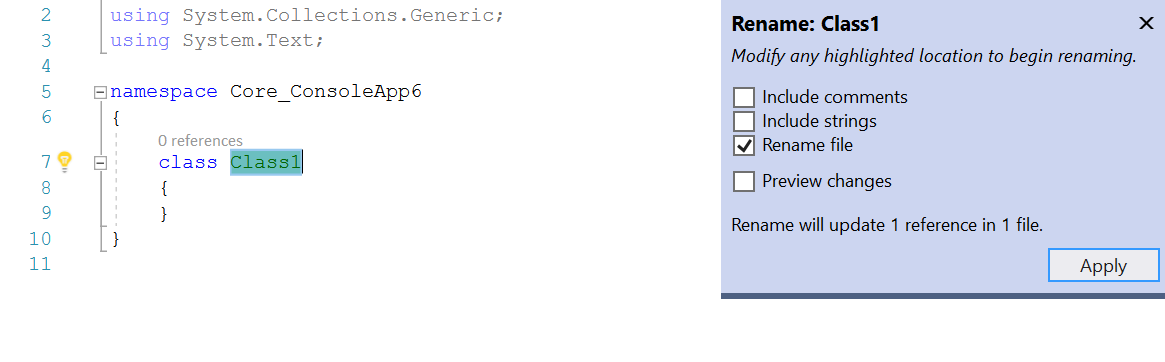
- Teraz opcja Edytuj i kontynuuj obsługuje projekty przeznaczone dla wielu celów i obejmujące moduły ładowane wielokrotnie w ramach tego samego procesu w różnych domenach lub kontekstach ładowania. Ponadto deweloperzy mogą edytować pliki źródłowe nawet wtedy, gdy zawierający je projekt nie jest załadowany lub aplikacja nie jest uruchomiona.
- Teraz można opakowywać łańcuchy płynnych wywołań przy użyciu refaktoryzacji. Umieść kursor na łańcuchu wywołań i naciśnij klawisze (Ctrl+.), aby wywołać menu Szybkie akcje i refaktoryzacje. Wybierz opcję Wrap call chain (Opakuj łańcuch wywołań) lub Wrap and align call chain (Opakuj i wyrównaj łańcuch wywołań).
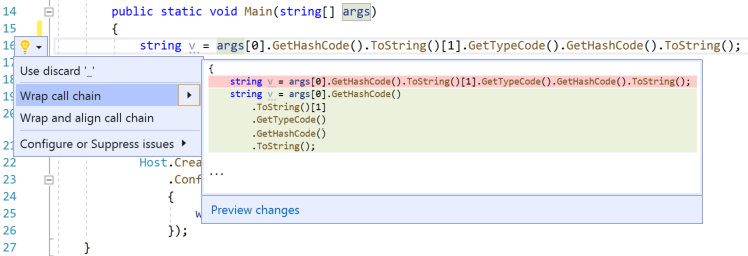
- Użytkownicy mogą teraz wprowadzić zmienną lokalną bezpośrednio po napisaniu jej inicjatora. Najpierw napisz wyrażenie. Następnie umieść kursor w obrębie nazwy wyrażenia i naciśnij klawisze (Ctrl+.), aby wywołać menu Szybkie akcje i refaktoryzacje. Wybierz opcję, aby wprowadzić zmienną lokalną.
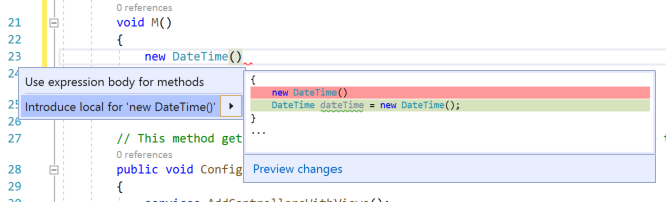
- Teraz obsługiwane są narzędzia platformy .NET Core dla analizatorów. Użytkownicy mogą dodać najbardziej zalecany pakiet analizatora, klikając prawym przyciskiem myszy nazwę projektu w eksploratorze rozwiązań i wybierając pozycję właściwości. Wybierz pozycję Analiza kodu, aby zainstalować pakiet analizatora i skonfigurować czas uruchamiania analizy kodu.
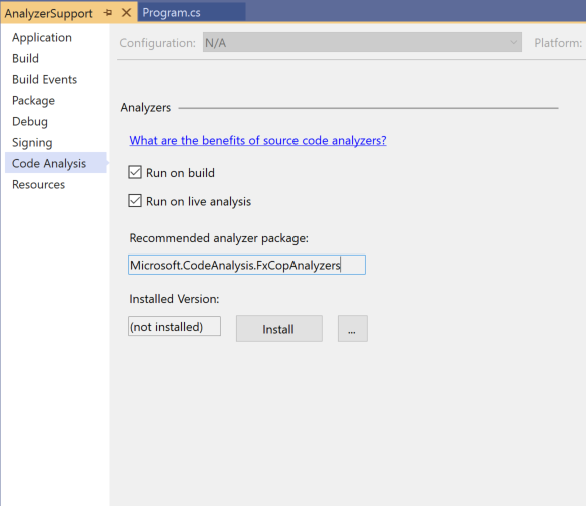
- Poprzednio dodano uzupełnianie IntelliSense niezaimportowanych typów. Ta funkcja jest dostępna z opcją wyłączenia dla użytkowników, którzy nie chcą, aby niezaimportowane typy zawsze wypełniały funkcję IntelliSense. Teraz w przypadku użytkowników, którzy wyłączają uzupełnianie dla niezaimportowanych typów, znacznie łatwiej jest przywrócić je na liście uzupełniania dzięki nowemu filtrowi importowanych typów dodanemu do przełączników funkcji IntelliSense.

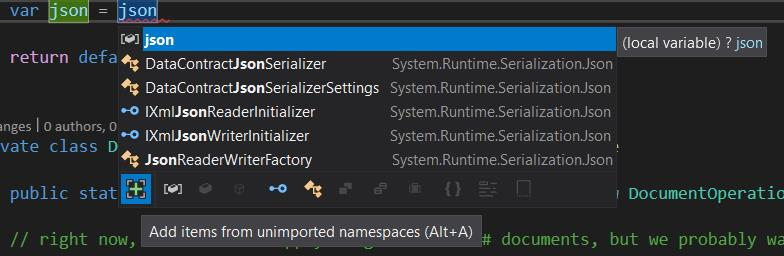
- Teraz obsługiwane są Szybkie podpowiedzi dla stylów w komentarzach języka XML. Umieść kursor na nazwie metody. Następnie zostaną wyświetlone Szybkie podpowiedzi dotyczące obsługiwanych stylów w komentarzach języka XML nad kodem.
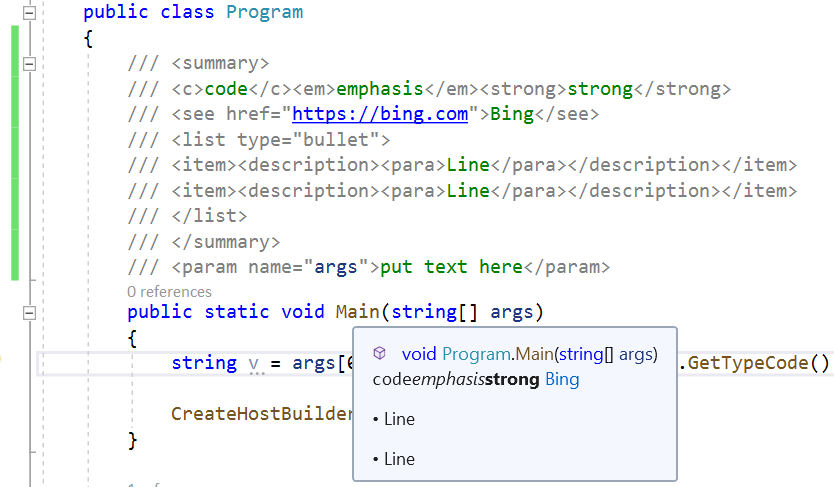
Narzędzia WPF/UWP
W narzędziach XAML w programie Visual Studio wprowadzono następujące ulepszenia dla klientów tworzących aplikacje WPF:
Projektant:
- Projektant WPF jest teraz w pełni dostępny (GA) dla projektów WPF .NET Core: Projektant XAML dla aplikacji WPF .NET Core jest teraz ogólnie dostępny dla wszystkich klientów bez potrzeby flagi funkcji w wersji zapoznawczej. Projektant XAML dla aplikacji WPF .NET Core ma nieco inne zachowania i funkcje niż projektant WPF .NET Framework — pamiętaj, że jest to celowe. Ze względu na te różnice zachęcamy klientów do zgłaszania wszelkich problemów i ograniczeń przy użyciu funkcji przesyłania opinii w programie Visual Studio.
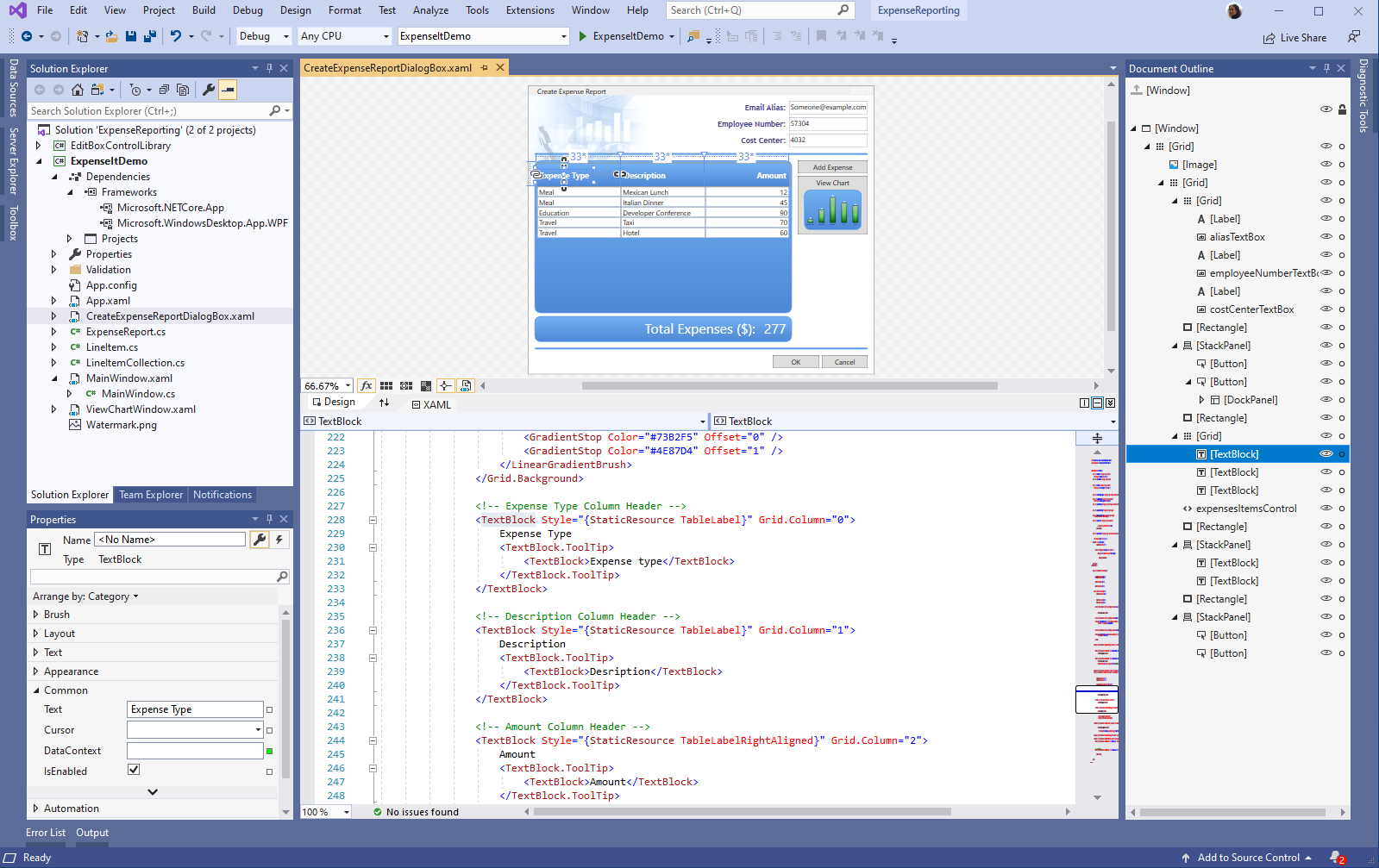
Narzędzia debugowania kodu XAML:
- Dodano obsługę Przeładowywanie na gorąco XAML dla zmian słowników zasobów WPF: Przeładowywanie na gorąco XAML obsługuje teraz aktualizowanie słowników zasobów WPF na potrzeby aktualizacji w czasie rzeczywistym w aplikacji. Wcześniej ta funkcja była dostępna tylko dla platformy uniwersalnej systemu Windows (UWP), ale teraz jest obsługiwana w przypadku aplikacji WPF .NET Framework, WPF .NET Core i UWP. Obsługiwane akcje obejmują dodawanie nowej definicji sekcji zasobów oraz dodawanie, usuwanie i aktualizowanie zasobów w nowych/istniejących sekcjach.
- Pasek narzędzi w aplikacji jest teraz wymienny: pasek narzędzi w aplikacji został rozszerzony tak, aby był wymienny w uruchomionej aplikacji WPF/UWP, umożliwiając deweloperom przeciąganie go w lewo lub w prawo w aplikacji w celu odblokowania interfejsu użytkownika aplikacji. Pamiętaj, że pozycja, do której zostanie przeniesiony pasek narzędzi, nie jest przechowywana między sesjami i powróci do domyślnej pozycji po ponownym uruchomieniu aplikacji.
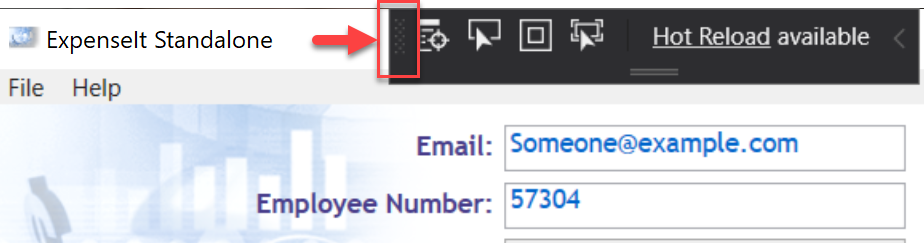
Podpisywanie pakietu platformy UWP.
- Przywrócono możliwość tworzenia i importowania plików certyfikatów podpisywania (pfx) za pomocą projektanta manifestu.
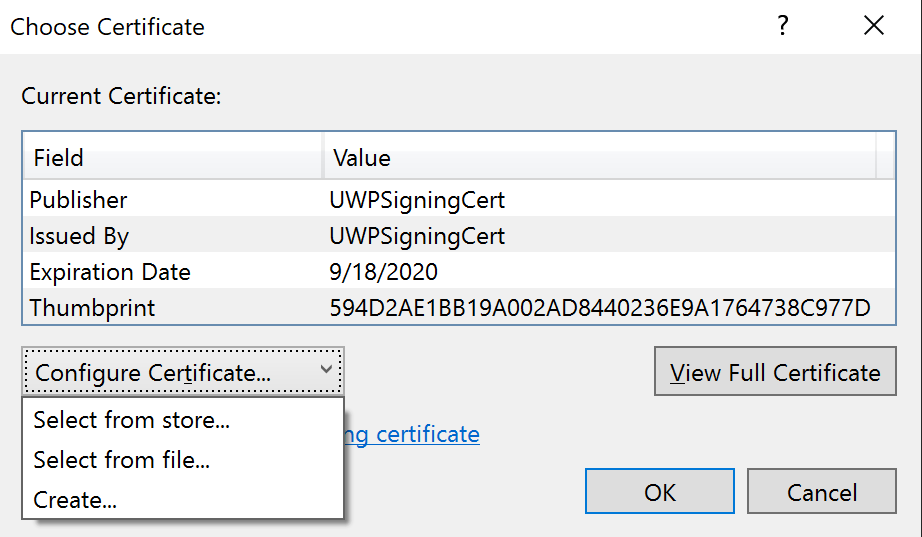
- Wprowadzono możliwość tworzenia i importowania certyfikatów podpisywania za pomocą kreatora pakietów, aby usprawnić proces podpisywania.
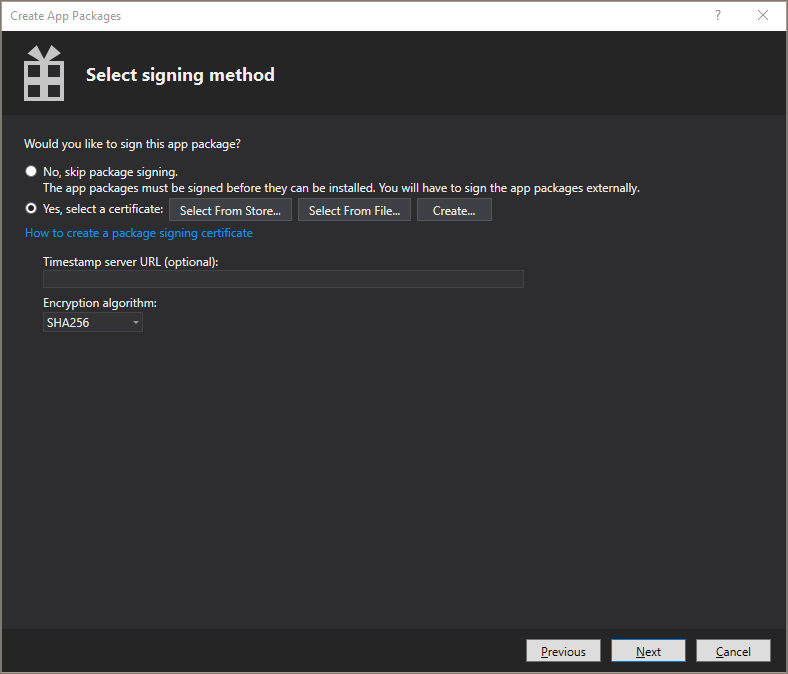
Narzędzia platformy .NET
- Obsługa dodawania nowych odwołań usługi Open API i GRPC do projektów platformy .NET Core 3.0.
- Publikowanie projektów usługi Worker platformy .NET Core 3.0 w usłudze Azure Container Registry, DockerHub itp.
- Szablony platformy .NET Core 3.0 dla usługi Worker, oprogramowania gRPC i biblioteki klas Razor i Blazor są dostępne w oknie dialogowym Nowy projekt.
- Wszelkie aktualizacje szablonów platformy .NET Core 3.0 wykonane za pomocą interfejsu wiersza polecenia platformy .NET są także dostępne w programie Visual Studio.
C++
- Deweloperzy języka C++ mogą teraz przełączać komentarze wierszowe przy użyciu skrótu klawiaturowego CTRL + K, Ctrl +/.
- Listy elementów członkowskich funkcji IntelliSense są teraz filtrowane na podstawie kwalifikatorów typów, np. ciąg
const std::vectorteraz powoduje odfiltrowanie metod takich jakpush_back. - Dodano następujące funkcje standardowej biblioteki C++20 (z
/std:c++latestprogramem ):- P0487R1: naprawianie
operator>>(basic_istream&, CharT*) - P0616R0: korzystanie z funkcji
move()In<numeric> - P0758R1:
is_nothrow_convertible - P0734R0: rozszerzenia języka C++ dla pojęć
- P0898R3: Pojęcia dotyczące biblioteki standardowej
- P0919R3: heterogeniczne wyszukiwanie nieurządzanych kontenerów
- P0487R1: naprawianie
- Nowe testy podstawowych wytycznych dotyczących języka C++, w tym nowy zestaw reguł „Reguły wyliczeń” oraz dodatkowe reguły dotyczące elementów const, wyliczeń i typów
- Nowy domyślny schemat kolorowania semantycznego umożliwia użytkownikom lepsze szybkie zrozumienie kodu, okno stosu wywołań jest skonfigurowane, aby argumenty szablonu były ukrywane, a rozszerzenie IntelliCode dla języka C++ jest domyślnie włączone.
- Konfiguruj elementy docelowe debugowania i zadania niestandardowe ze zmiennymi środowiskowymi przy użyciu plików CMakeSettings.json lub CppProperties.json lub nowego tagu „ENV” dla poszczególnych celów i zadań w plikach launch.vs.json i tasks.vs.json.
- Użytkownicy mogą teraz użyć szybkiej akcji w przypadku brakujących pakietów narzędzia vcpkg, aby automatycznie otworzyć konsolę i zainstalować je w domyślnej instalacji narzędzia vcpkg.
- Zdalna kopia nagłówka wykonywana przez projekty dla systemu Linux (CMake i MSBuild) została zoptymalizowana i jest teraz uruchamiana równolegle.
- Natywna obsługa podsystemu WSL w programie Visual Studio obsługuje teraz równoległe kompilowanie projektów dla systemu Linux opartych na programie MSBuild.
- Użytkownicy mogą teraz określić listę lokalnych danych wyjściowych kompilacji do wdrożenia w systemie zdalnym przy użyciu projektów pliku reguł programu make dla systemu Linux.
- Opisy ustawień w Edytorze ustawień narzędzia CMake zawierają teraz więcej kontekstu i linki do przydatnej dokumentacji.
Narzędzia kontenerów
- Deweloperzy korzystający z funkcji Azure Functions (w wersji 2) mogą teraz dodać obsługę kontenerów platformy Docker (tylko dla systemu Linux) do projektów w języku C#. Można to zrobić, klikając prawym przyciskiem myszy nazwę projektu w Eksplorator rozwiązań i wybierając pozycję "Dodaj" -> "Obsługa platformy Docker". Oprócz dodania pliku Dockerfile do projektu dla elementu docelowego debugowania zostanie ustawiona wartość „Docker”. To oznacza, że debugowanie kodu usługi Functions będzie wykonywane wewnątrz uruchomionego kontenera. Użytkownicy będą mogli osiągać punkty przerwania, sprawdzać zmienne i korzystać z zaawansowanych funkcji debugowania dostępnych w programie Visual Studio.
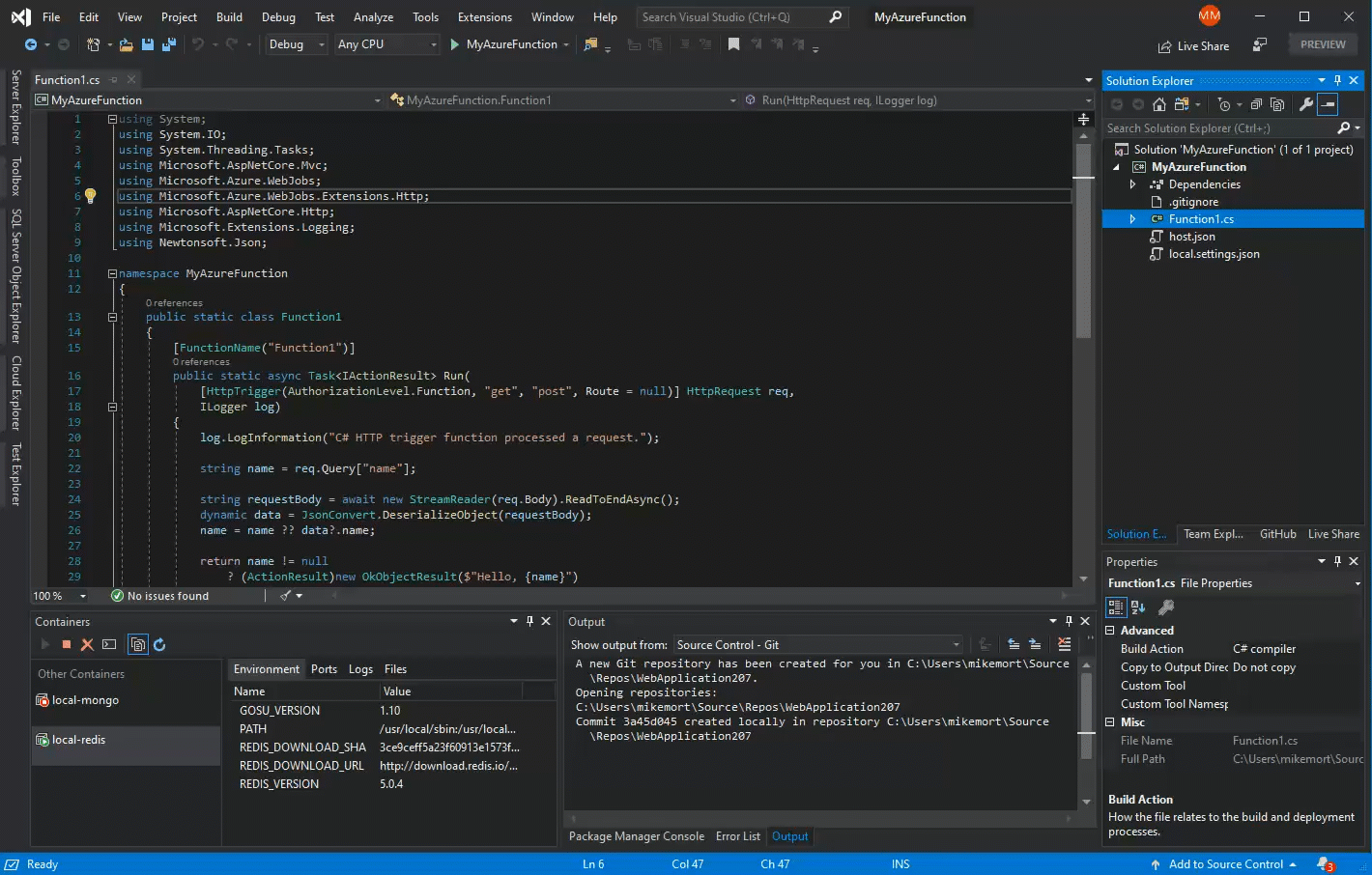
Profilowanie baz danych dla projektów .Net Core
Ta wersja zawiera nowe narzędzie dostępne w zestawie narzędzi wydajności i diagnostyki dostępnych za pośrednictwem profilera wydajności (ALT-F2). Nowe narzędzie bazy danych zawiera szczegółowe informacje o zapytaniach z projektów .Net Core, które korzystają z platformy ADO.Net lub Entity Framework. Narzędzie udostępnia opcję „przejdź do źródła” służącą do łączenia się z kodem źródłowym i zapewnia szczegółowe informacje o chronometrażu dla każdego zapytania wykonywanego podczas sesji profilowania. To narzędzie może współdziałać jednocześnie z innymi narzędziami w profilerze wydajności. W połączeniu z narzędziem użycia procesora CPU można uzyskać szczegółowe informacje o charakterystyce wydajności kodu programu .Net Core, który używa bazy danych.
Debuger
- W oknie stosów równoległych ulepszono wizualizację zadań i ich zależności w procesie, aby ułatwić diagnozowanie problemów w kodzie asynchronicznym.
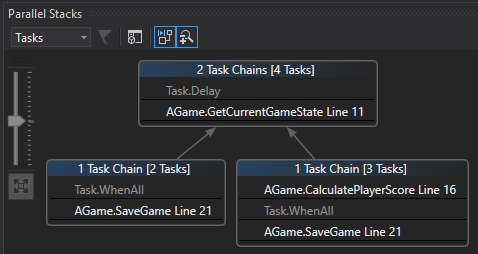
Język F# i narzędzia języka F#
W tej wersji uwzględniono obsługę języka F# w jego najnowszej wersji 4.7!
Większość zmian w wersji 4.7 języka F# polega na podstawowych zmianach infrastruktury, które umożliwiają wydajniejsze dostarczanie funkcji języka F# w wersji zapoznawczej. Dostępne są w niej również nowe funkcje.
Język F# i jego biblioteka podstawowa
Dodaliśmy obsługę języka F# 4.7, czyli pomocniczej wersji językowej, która jest dostarczana z infrastrukturą kompilatora w celu włączenia funkcji w wersji zapoznawczej, dzięki czemu możemy uzyskać opinię na temat projektów funkcji wcześniej w procesie tworzenia oprogramowania.
Pełny zestaw funkcji języka F# 4.7:
- Obsługa flagi
LangVersion, która umożliwia skonfigurowanie wersji języka F# używanej przez kompilator na wersję 4.6 lub nowszą - Obsługa niejawnych wstrzymań w wyrażeniach tablic, list i sekwencji
- Złagodzenie wymagań związanych z wcięciami dla statycznych składowych i konstruktorów
- Złagodzenie wymagania stosowania podwójnego podkreślenia (
__) w deklaracjach składowych i pętlachfor; autor: Gustavo Leon - Biblioteka FSharp.Core obsługuje teraz element
netstandard2.0zamiast elementunetstandard1.6po wycofaniu obsługi platformy .NET Core 1.x - Biblioteka FSharp.Core na platformie .NET Core obsługuje teraz metody
FSharpFunc.FromConverter,FSharpFunc.ToConverteriFuncConvert.ToFSharpFunc - Biblioteka FSharp.Core obsługuje teraz metodę
Async.Sequentiali opcjonalny parametrmaxDegreeOfParallelismna potrzeby metodyAsync.Parallel(autor: Fraser Waters)
Oprócz zestawu funkcji języka F# 4.7 to wydanie obejmuje obsługę następujących funkcji języka F# w wersji zapoznawczej:
- Obsługa wyrażeń
nameof - Obsługa otwierania klas statycznych
Możesz włączyć tę funkcję przez ustawienie właściwości <LangVersion>preview</LangVersion> w pliku projektu.
To wydanie zawiera również następujące poprawki błędów i ulepszenia kompilatora języka F#:
- Rozwiązano istniejący od dawna problem polegający na przepełnianiu stosu kompilatora języka F# z powodu ogromnych rekordów, struktur lub innych typów (#7070)
- Rozwiązano problem polegający na tym, że określenie nieprawidłowej wbudowanej instrukcji IL może spowodować awarię programu Visual Studio (#7164)
- Rozwiązano problem polegający na tym, że kopiowanie struktury nie będzie miało miejsca, jeśli została ona zdefiniowana w języku C# i zmutowana w wywołaniu elementu członkowskiego (#7406)
- Skrót kryptograficzny przenośnej zawartości pliku PDB utworzonej przez kompilator nie jest uwzględniany w katalogu debugowania PE, a konfigurowalny skrót jest ustawiany domyślnie na algorytm SHA-256 (#4259, #1223)
- Usunięto usterkę polegającą na tym, że element
LeafExpressionConverterignorował wartośćValueTypei przyjmował wartośćSystem.Tuple(#6515); autor: Kevin Malenfant - Usunięto usterkę polegającą na tym, że metoda
List.transposeodrzucała dane zamiast zgłaszania wyjątku (#6908); autor: Patrick McDonalda - Usunięto usterkę polegającą na tym, że metoda
List.map3powodowała mylący błąd w przypadku używania względem list o różnych długościach (#6897); autor: reacheight
Narzędzia języka F#
Ta wersja zawiera również kilka ulepszeń narzędzi języka F# dla programu Visual Studio:
- Rekordy są sformatowane w taki sposób, aby bardziej przypominały deklaracje kanoniczne i wartości w etykietkach narzędzia i w narzędziu F# Interactive (#7163)
- Właściwości w etykietkach narzędzi określają teraz, czy mają one wartość
get-only,set-only, lubgetiset(#7007) - Usunięto problem polegający na tym, że przechodzenie do definicji i inne funkcje nie zawsze działały w różnych projektach, gdy pliki korzystały z ukośników (#4446, #5521, #4016); problem pomógł rozwiązać chadunit
- Rozwiązano problemy z anonimowymi rekordami i debugowaniem(#6728, #6512)
- Usunięto usterkę polegającą na tym, że puste dyrektywy skrótów w źródle mogły powodować losowe kolorowanie tekstu źródłowego (#6400, #7000)
IDE
- Pole wyszukiwania w oknie uruchamiania umożliwia szybkie znalezienie ostatnio używanych projektów, rozwiązań i folderów. Ponadto te kontenery kodu obsługi ostatnio używanych elementów integrują się z globalną funkcję wyszukiwania programu Visual Studio, tak aby deweloperzy mogli znaleźć elementy za pomocą pola wyszukiwania programu Visual Studio.
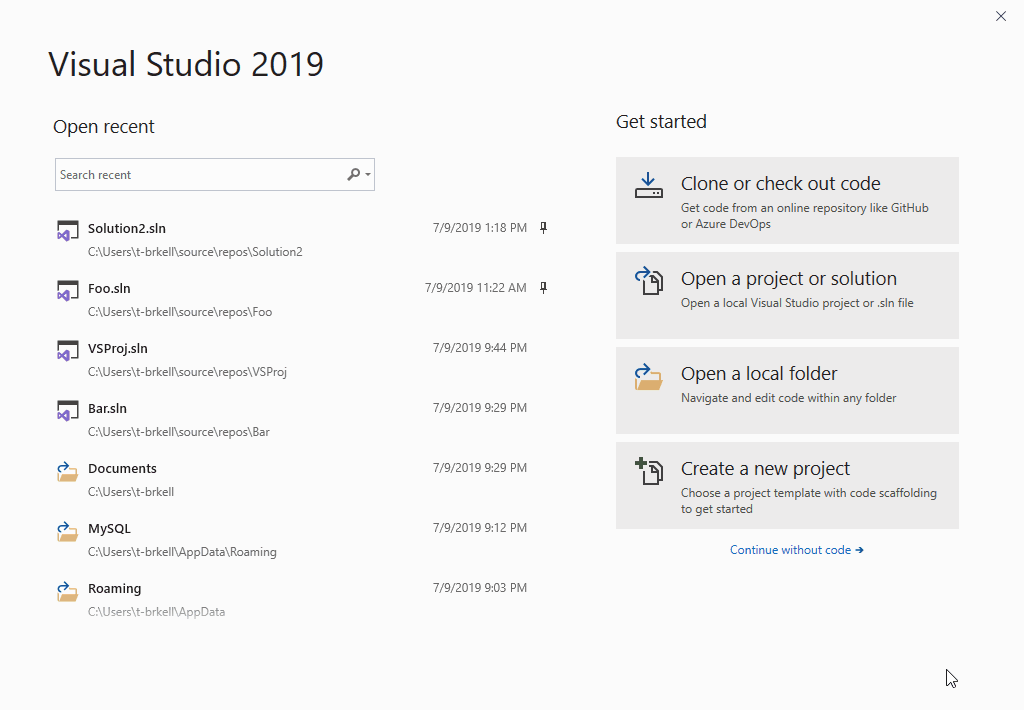
- Ulepszenia interfejsu okna dialogowego instalatora w środowisku IDE programu Visual Studio ułatwiają identyfikowanie konkretnych obciążeń dodawanych do programu Visual Studio.
- Wyszukiwanie w programie VS będzie obsługiwać wyszukiwanie typów i elementów członkowskich dla języków C# i VB, a także wyszukiwanie plików dla wszystkich języków. Wyniki będą wyświetlane, gdy użytkownicy wpiszą zapytanie wyszukiwania, a także w dedykowanej grupie „Kod”, dostępnej za pomocą skrótu klawiaturowego lub kliknięcia myszą.
- Nowo zainstalowane szablony projektów są oznaczone etykietą „Nowy”, aby umożliwić szybką identyfikację, a filtry wyświetlają wybrane wartości w oknie dialogowym Nowy projekt. Ponadto deweloperzy mogą porządkować ostatnio używane szablony przez przypinanie, odpinanie i usuwanie ich z listy.
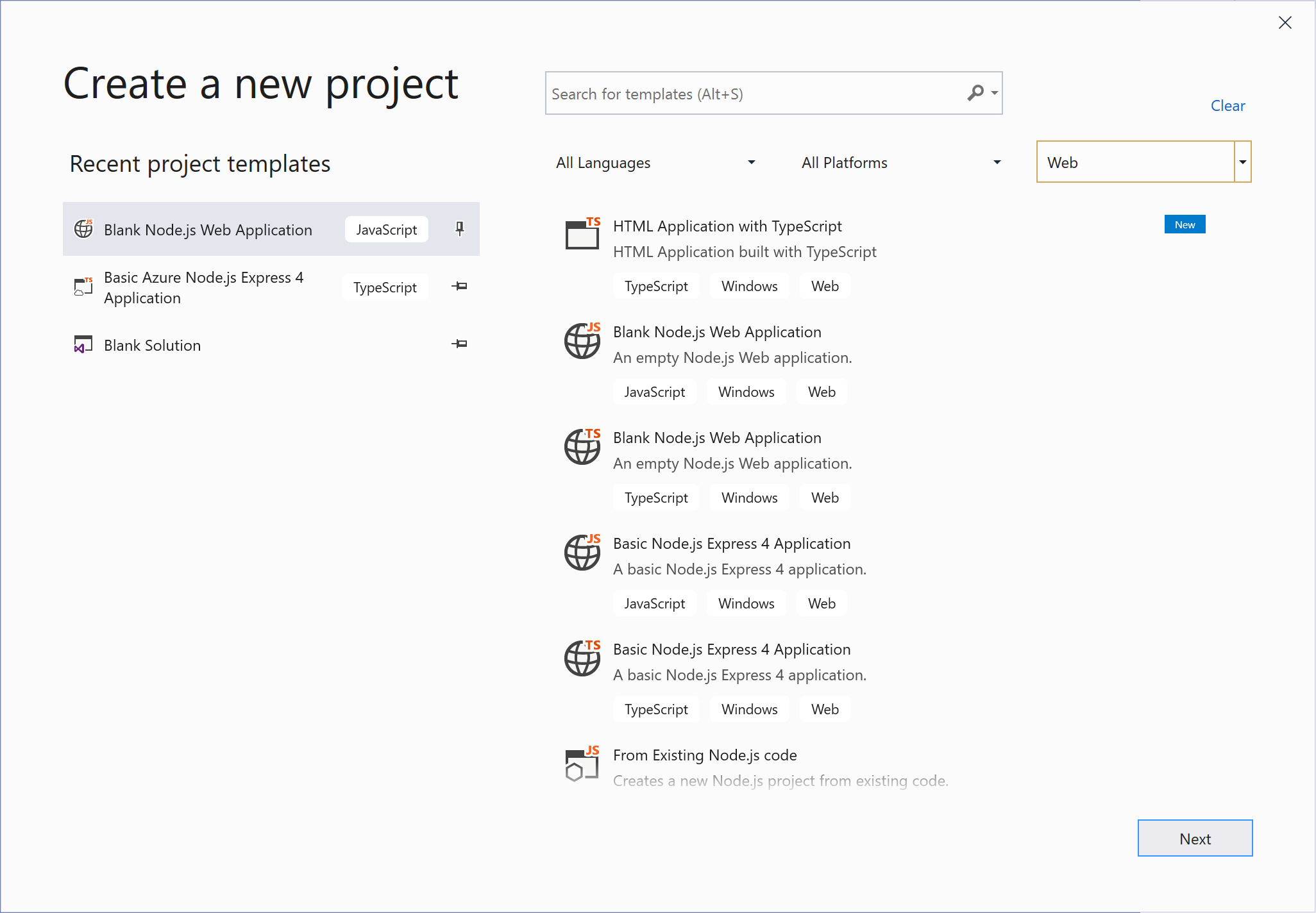
- Wyszukiwanie szablonów w oknie dialogowym Nowy projekt za pomocą bardziej niezawodnej funkcji wyszukiwania rozmytego, która dostosowuje się do literówek i rzeczowników w liczbie mnogiej na potrzeby wyróżniania pasujących słów kluczowych oraz określa kolejność wyników na podstawie istotności wyników wyszukiwania i filtru.
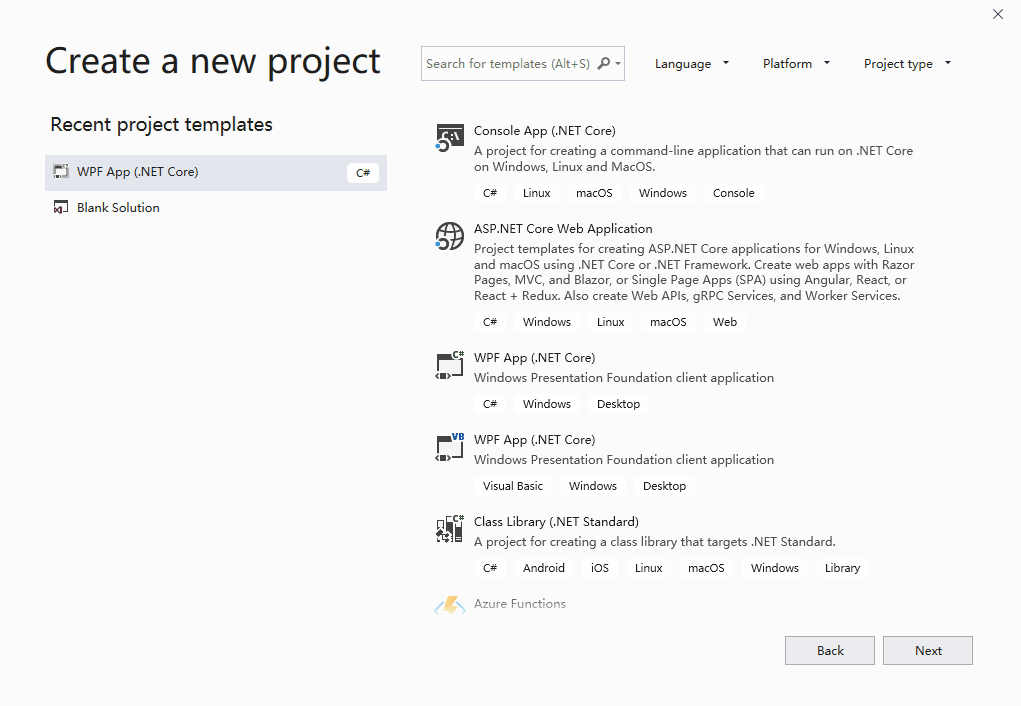
Instalator
- Program Visual Studio umożliwia teraz aktualizację środowiska IDE programu Visual Studio oraz instalatora za pomocą jednego kliknięcia w celu zwiększenia produktywności.
- Składniki instalatora programu Visual Studio dla platformy .NET Core 2.1 i 2.2 wcześniej zawierały tylko środowisko uruchomieniowe. Począwszy od tej wersji zapoznawczej składniki oprócz środowiska uruchomieniowego składniki będą zawierać również szablony.
- Pole wyszukiwania na karcie poszczególnych składników w instalatorze programu Visual Studio umożliwia szybkie znajdowanie wszystkich składników możliwych do zainstalowania.
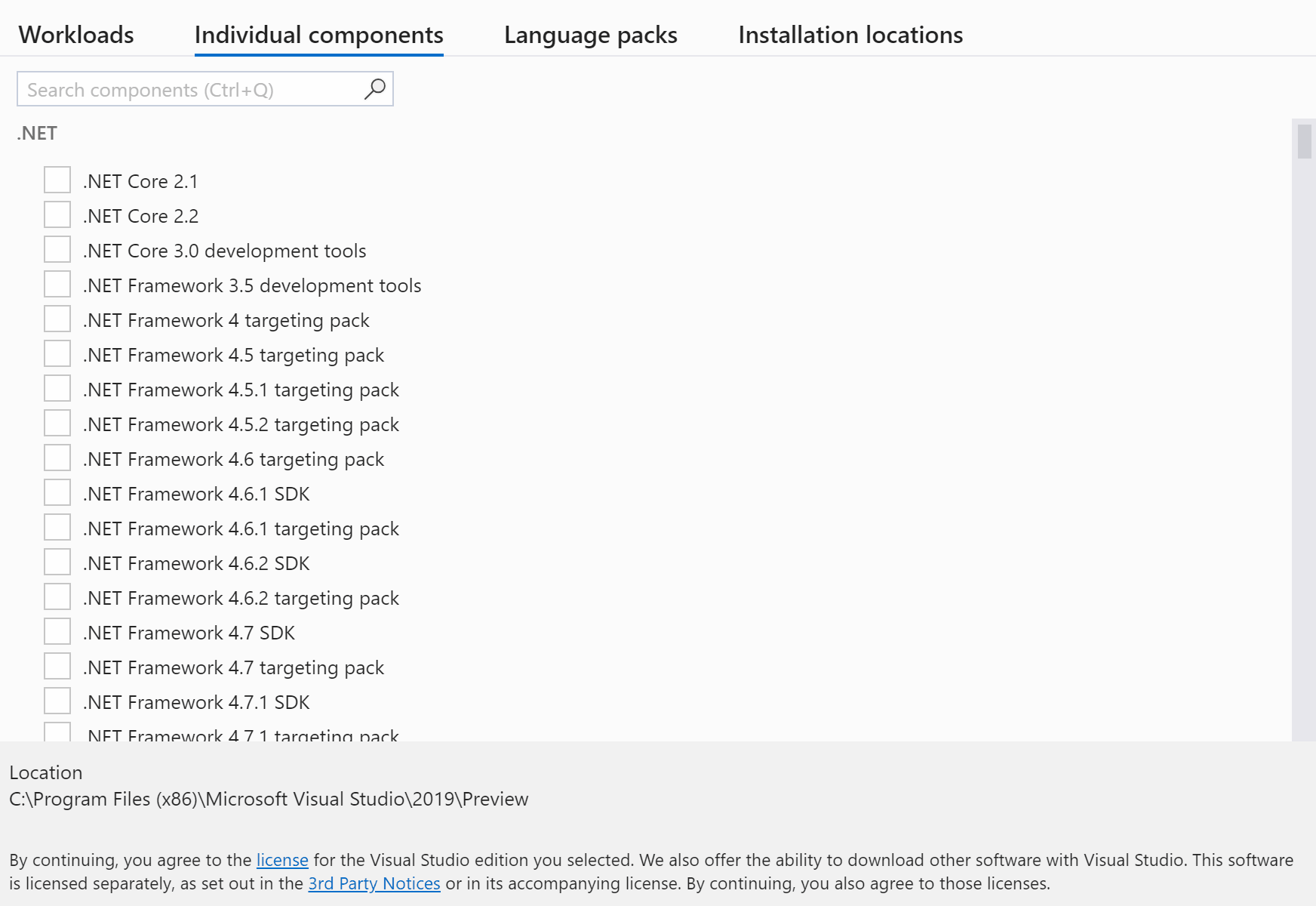
IntelliCode
- Model podstawowy języka C++ został domyślnie włączony.
- To ustawienie można zmienić, przechodząc do obszaru Narzędzia>Opcje>IntelliCode.
- Dołączyliśmy funkcję powtórzonych edycji dla języka C#, które analizują lokalne modyfikacje pod kątem powtarzalnych zmian i określają inne miejsca, w których może być wymagana taka zmiana w tym samym pliku.
- Sugerowane powtórzone zmiany będą wyświetlane na liście błędów i jako ostrzeżenia w pliku kodu.
JavaScript/TypeScript
- Klasyfikacja kodu JavaScript i TypeScript (zwykle nazywana „kolorowaniem składni”) będzie szybciej stosowana do dużych plików. Lista poprawek i refaktoryzacji kodu JavaScript i TypeScript (tj. ikona żarówki) będzie również szybciej wyświetlana.
- Edytor obsługuje teraz język TypeScript 3.6.
- Gdy plik tsconfig.json jest edytowany lub zmieniany, program Visual Studio będzie teraz odświeżał projekt bardziej wydajnie.
Testy języka Python
- Deweloperzy języka Python mogą teraz uruchamiać testy przy użyciu popularnej struktury języka Python pytest w projektach w języku Python i scenariuszach z obszarem roboczym otwartego folderu.
- Aby włączyć struktury pytest i unittest dla projektów języka Python, kliknij prawym przyciskiem myszy nazwę rozwiązania projektu i wybierz pozycję Właściwości. W tym miejscu wybierz kartę Test, aby wybrać opcje testowania. Należy pamiętać, że w przypadku struktury unittest należy określić katalog dla testów (katalog główny jest ustawieniem domyślnym), a także wzorzec dla nazw plików testowych. Odnajdywanie testów jest tworzone natychmiast po zapisaniu zmian na karcie Test .
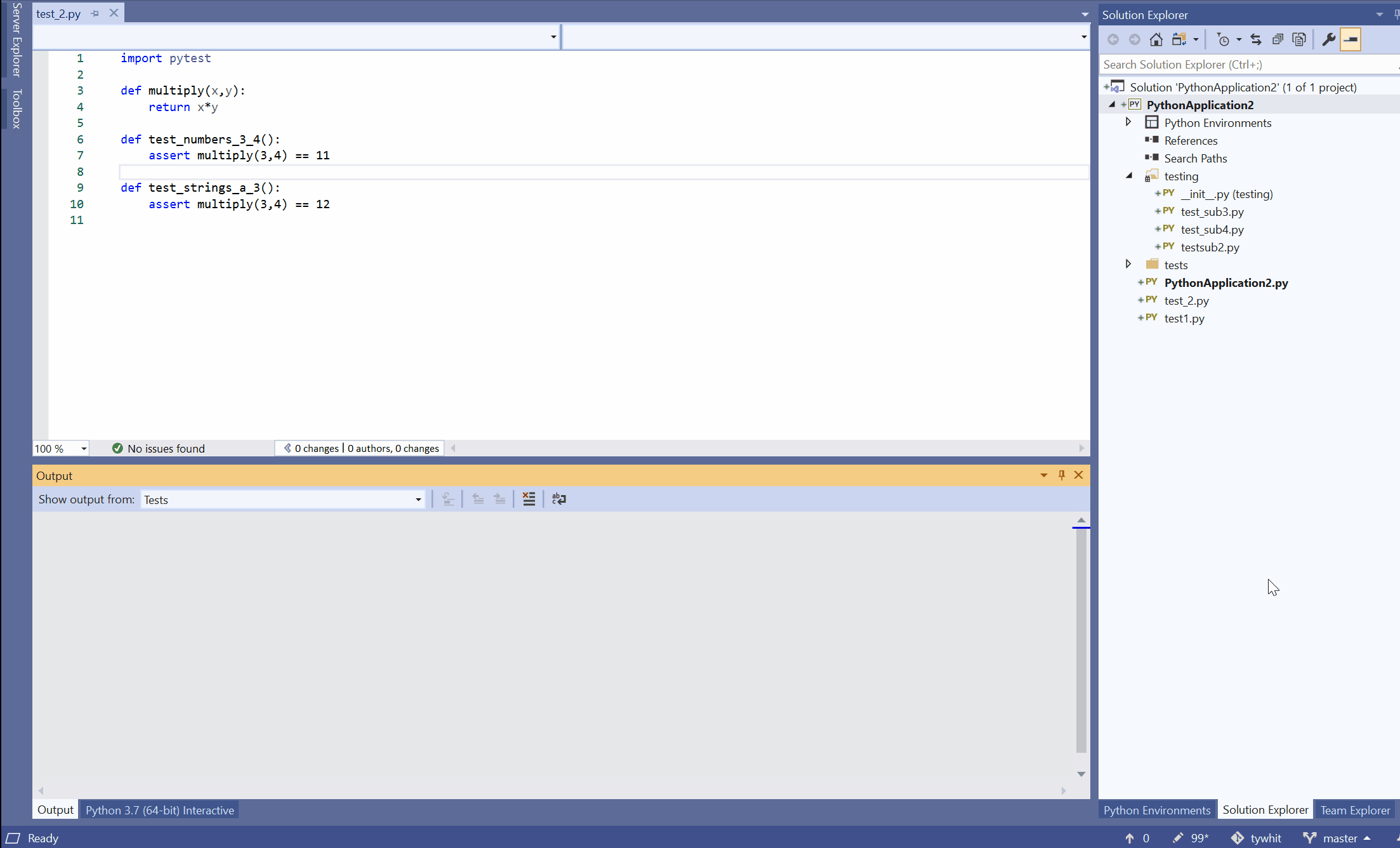
- Środowisko testowania przy użyciu struktury unittest zostało zmienione w taki sposób, że użytkownik musi ręcznie skonfigurować testy dla projektów w języku Python i obszarów roboczych otwartego folderu, ponieważ te testy nie są już odnajdywane automatycznie:
- Aby włączyć testy dla folderów języka Python, kliknij ikonę
 , aby pokazać wszystkie pliki w eksploratorze rozwiązań. W tym miejscu kliknij plik PythonSettings.json znajdujący się w folderze „Local Settings” (jeśli nie ma tam tego pliku, utwórz go). W tym pliku można określić element "TestFramework", którego chcesz użyć, a także wzorce nazw plików testowych oraz katalog zawierający testy (obie opcje mają zastosowanie do testu unittest):
, aby pokazać wszystkie pliki w eksploratorze rozwiązań. W tym miejscu kliknij plik PythonSettings.json znajdujący się w folderze „Local Settings” (jeśli nie ma tam tego pliku, utwórz go). W tym pliku można określić element "TestFramework", którego chcesz użyć, a także wzorce nazw plików testowych oraz katalog zawierający testy (obie opcje mają zastosowanie do testu unittest):

- Debugowanie testowe jest aktualizowane w celu korzystania z narzędzia PTVSD 4, ale jeśli użytkownicy chcą nadal korzystać z "Starszego debugera" lub napotkać problemy z używaniem nowego debugera, mogą je włączyć, przechodząc do pozycji Narzędzia > Opcje > debugowania języka Python > Użyj starszego debugera > i zaznacz pole wyboru, aby je włączyć.
- Ponadto ułatwiono pracę szybkie kontynuowanie pracy z kodem w programie Visual Studio 2019 dla użytkowników mających istniejące projekty i obszary robocze otwartych folderów, które zawierają pliki testowe. Gdy użytkownicy otwierają projekt zawierający pliki konfiguracji testowania (np. plik .ini dla narzędzia pytest), ale nie zainstalowano ani nie włączono narzędzia pytest, zostanie wyświetlony monit o zainstalowanie niezbędnych pakietów i skonfigurowanie ich dla działającego środowiska języka Python:

- Podobnie w przypadku plików testowych struktury unittest w obszarze roboczym projektu lub otwartego folderu zostanie wyświetlony monit o zainstalowanie i/lub włączenie platformy testowania. W obu scenariuszach deweloperzy mogą zignorować komunikat i ręcznie skonfigurować strukturę.
Profiler wydajności programu Visual Studio
- Dla narzędzia użycia procesora w profilerze wydajności jest automatycznie wyświetlany wskaźnik „gorącej ścieżki” z czerwoną ikoną płomienia podczas wyświetlania drzewa wywołań. Oszczędza to nieco pracy podczas typowych analiz wydajności użycia procesora. Narzędzia użycia procesora są dostępne przy użyciu klawiszy Alt-F2 lub z menu Debugowanie.
- Profiler wydajności jest teraz uwzględniany w nawigacji „do przodu/wstecz” w programie Visual Studio IDE. Gdy deweloperzy przechodzą do różnych widoków narzędzi w profilerze wydajności, punkty nawigacji są zapisywane razem z innymi elementami nawigacji. Można je zastosować, klikając przyciski nawigacji lub używając poleceń nawigacji w programie Visual Studio.
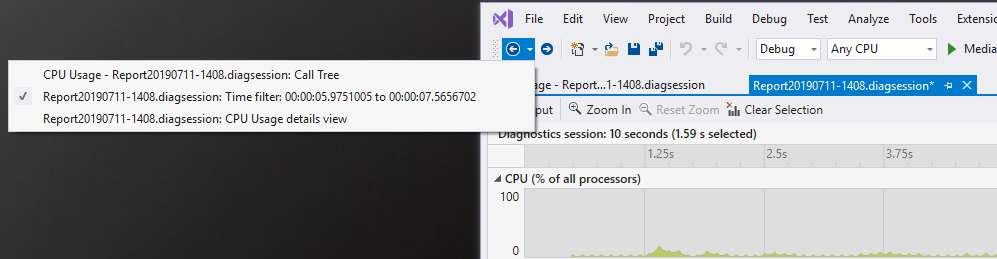
Narzędzia sieci Web
- Łatwe konfigurowanie zależności aplikacji w profilach publikowania przy użyciu nowego kreatora Dodaj zależność Obecnie obsługiwane jest dodawanie zależności do usług Azure SignalR Service, Azure SQL Server i Azure Storage, dzięki czemu użytkownicy mogą aprowizować nowe wystąpienia lub wybierać istniejące wystąpienia bez opuszczania środowiska IDE.
- Zespół środowiska uruchomieniowego platformy ASP.NET włączył obsługę zawartości statycznej w bibliotekach klas Razor ze względu na duże zainteresowanie. W tej wersji zapoznawczej programu Visual Studio zespół dodał obsługę narzędzi w tym scenariuszu.
Xamarin
To wydanie zawiera następujące aktualizacje zestawu SDK oprogramowania Xamarin:
- Xamarin.iOS 13
- Dodaje obsługę środowiska Xcode 11 na potrzeby kompilowania i debugowania aplikacji dla systemów iOS 13, tvOS 13 i watchOS 6. Zobacz nasz artykuł Wprowadzenie do systemu iOS 13, aby uzyskać więcej informacji o udostępnionych nowych funkcjach.
- Xamarin.Android 10
- Aplikacje systemu Android mogą teraz być przeznaczone dla systemu Android 10, ustawiając opcję Kompiluj przy użyciu wersji systemu Android: (Platforma docelowa) na android 10.0 (Q) na karcie Aplikacja na stronie właściwości projektu. System Android 10 zawiera nowe funkcje, takie jak motyw ciemny, nawigacja za pomocą gestów i optymalizacje dla składanych urządzeń. Więcej informacji na temat tych nowych funkcji można znaleźć na naszej stronie System Android 10 ze środowiskiem Xamarin.
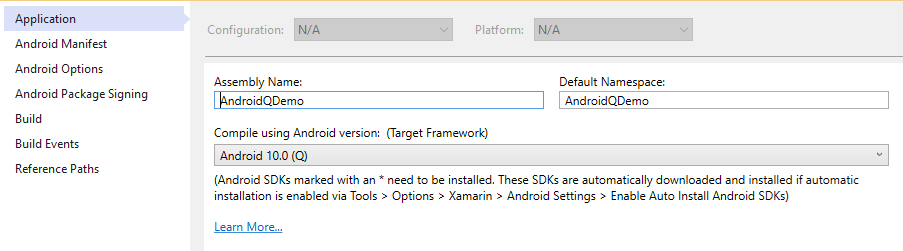
To wydanie zawiera również kilka nowych funkcji i ulepszeń narzędzi:
- W tej wersji jest dostępna publiczna wersja zapoznawcza funkcji przeładowywania kodu XAML na gorąco dla zestawu narzędzi Xamarin.Forms. Funkcja przeładowywania kodu XAML na gorąco umożliwia szybkie iteracje interfejsu użytkownika podczas debugowania aplikacji na emulatorze, symulatorze lub urządzeniu fizycznym. Wystarczy po prostu zmodyfikować kod XAML, a następnie zapisać plik, aby zmiany zostały natychmiast odzwierciedlone w działającej aplikacji. Aby włączyć Przeładowywanie na gorąco XAML, przejdź do pozycji Narzędzia > Opcje > platformy Xamarin > Przeładowywanie na gorąco.
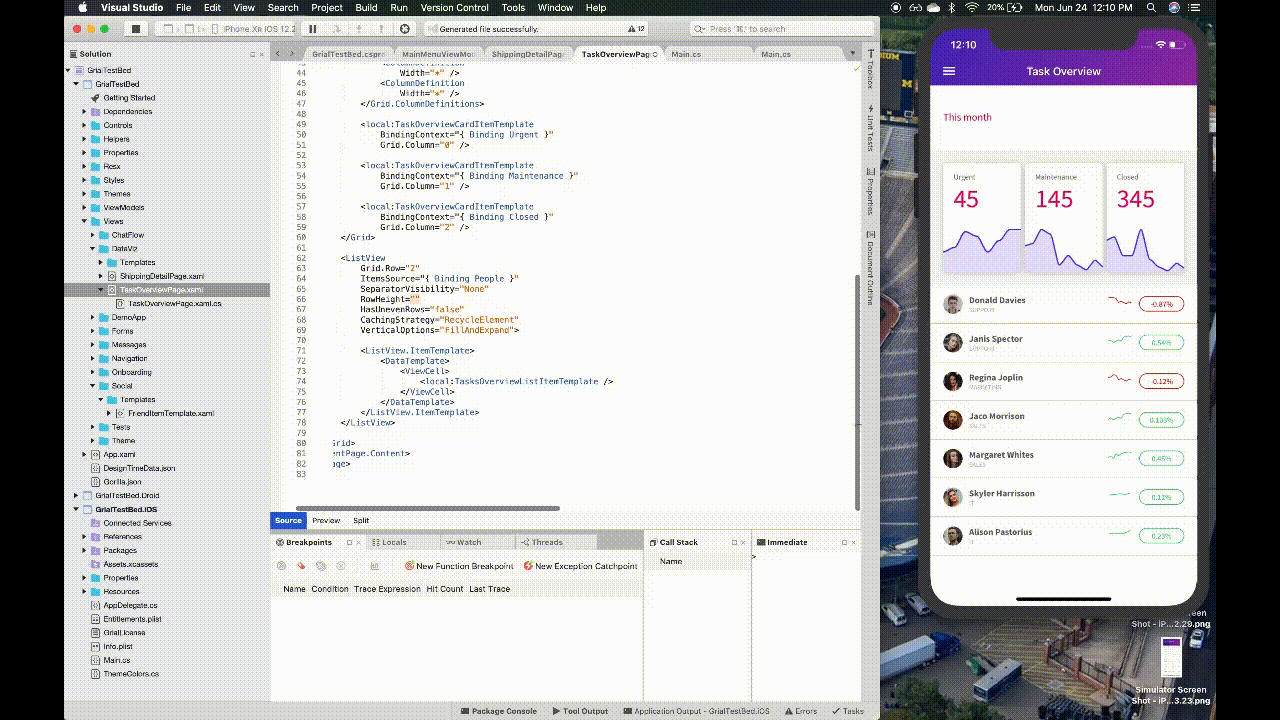
- Program podglądu języka XAML dla zestawu narzędzi Xamarin.Forms renderuje teraz elementy wizualne systemu Material Design dla systemów iOS i Android podczas korzystania z narzędzi Xamarin.Forms.
- Xamarin Designer for iOS ma nowy sposób pracy z ograniczeniami. Po wybraniu widoku z ograniczeniami wielokropek będzie teraz widoczny na pasku narzędzi obok selektora Tryb przypinania ograniczeń. Kliknij wielokropek, aby wyświetlić nakładkę do edycji ograniczeń w wybranym widoku.
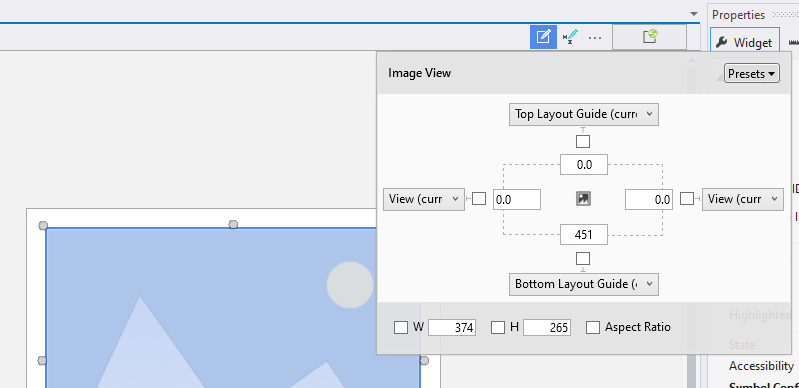
- Teraz można archiwizować i publikować aplikacje dla systemu iOS z poziomu programu Visual Studio w systemie Windows. Utwórz archiwum w trybie sparowania z komputerem Mac, ustawiając konfigurację na Zwolnij|iPhone, klikając prawym przyciskiem myszy projekt systemu iOS w Eksploratorze rozwiązań i wybierając opcję menu Archiwum.... Z poziomu menedżera archiwum możesz zapisać plik IPA na dysku na potrzeby dystrybucji ad hoc lub przekazać do usługi App Store Connect w celu opublikowania aplikacji w sklepie App Store.
- Po kliknięciu prawym przyciskiem myszy pliku PLIST w Eksploratorze rozwiązań są widoczne nowe opcje umożliwiające szybkie otwieranie pliku PLIST za pomocą ogólnego projektanta plików PLIST lub edytora XML.
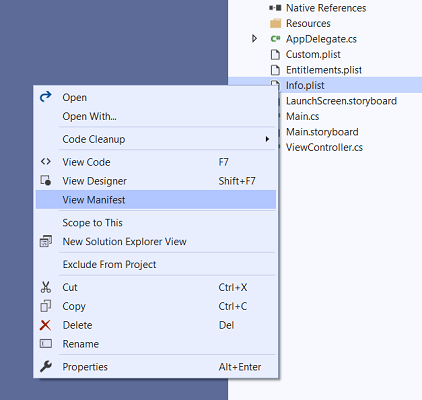
Znane problemy
Zobacz wszystkie problemy i dostępne obejścia w programie Visual Studio 2019 w wersji 16.3, wybierając poniższy link.
Opinie i sugestie
Chcemy poznać Twoje zdanie! Problemy możesz zgłaszać za pomocą opcji Zgłoś problem w prawym górnym rogu instalatora lub bezpośrednio w środowisku IDE programu Visual Studio. Ikona ![]() znajduje się w prawym górnym rogu.
Zgłaszanie sugestii dotyczących produktów i śledzenie problemów jest możliwe w społeczności deweloperów programu Visual Studio, gdzie można też zadawać pytania, znajdować odpowiedzi i proponować nowe funkcje.
Możesz też uzyskać bezpłatną pomoc dotyczącą instalacji za pośrednictwem naszej pomocy technicznej przez czat na żywo.
znajduje się w prawym górnym rogu.
Zgłaszanie sugestii dotyczących produktów i śledzenie problemów jest możliwe w społeczności deweloperów programu Visual Studio, gdzie można też zadawać pytania, znajdować odpowiedzi i proponować nowe funkcje.
Możesz też uzyskać bezpłatną pomoc dotyczącą instalacji za pośrednictwem naszej pomocy technicznej przez czat na żywo.
Blogi
Skorzystaj ze szczegółowych informacji i zaleceń dostępnych w witrynie blogów dotyczących narzędzi programistycznych, aby być na bieżąco ze wszystkimi nowymi wersjami i zyskać dostęp do szczegółowych wpisów dotyczących szerokiego zakresu funkcji.
Historia informacji o wersji programu Visual Studio 2019
Więcej informacji na temat poprzednich wersji programu Visual Studio 2019 można znaleźć na stronie Historia informacji o wersji programu Visual Studio 2019.